Reparer MOV-fil: 6 løsninger til at få din video til at spille!
Det er kendt, at MOV er et format fra Apple, der kan gemme flere videoer, lyd, tidskode, spor osv. Nu kan det også bruges på Windows. Formatet er dog tilbøjeligt til at blive beskadiget på grund af mange årsager. I dette tilfælde har du brug for en ultimativ måde at reparere MOV-fil på. Heldigvis kan dette indlæg være din følgesvend under hele operationen, da det indeholder 6 rettelser til at udføre MOV-reparation sammen med de potentielle årsager til problemet. Rul ned nu!
Vejledningsliste
Årsagerne til MOV-filkorruption 6 effektive rettelser til reparation af MOV-filer FAQsÅrsagerne til MOV-filkorruption
For at betinge dig selv med alle rettelserne til at udføre MOV-reparation, er det rart, hvis du først lærer de grunde, der fører til videokorruption, at kende. Nogle af dem er angivet i detaljer nedenfor:
◆ Inkompatibel videoafspillersoftware. Der er ingen måde, du kan afspille MOV-filer, hvis det er inkompatibelt med medieafspilleren, så sørg for, at softwaren understøtter afspilning af MOV-format.
◆ Pludselig nedlukning af systemet. Hvis nedlukningsproceduren ikke udføres korrekt, kan strukturen af dine MOV-videofiler blive beskadiget, hvilket medfører, at den ikke afspilles.
◆ Upassende filkomprimering. Reduktion af MOV-filstørrelsen kan føre til korruption, hvis det opnås korrekt med et pålideligt komprimeringsværktøj.
◆ Afbrydelse under download. Pludselig interferens eller fejl under overførsel af MOV-filer kan gøre dem beskadigede og uspillelige.
◆ Virus- og malwareangreb. Virusangreb på visse filer, specifikt MOV, kan påvirke filens struktur, hvilket resulterer i korruption. I dette tilfælde er det nødvendigt at reparere din MOV-fil for at gemme den.
6 effektive rettelser til reparation af MOV-filer
Nu hvor du er stødt på de potentielle årsager til, at din MOV-fil er beskadiget, er det nu, du skal lave MOV-reparation og gøre dine videoer afspilbare igen ved hjælp af de efterfølgende løsninger.
Fix 1. Reparer MOV-filen med et enkelt klik
Hvis du ønsker en hurtig løsning med et enkelt klik til at reparere ødelagt MOV-fil, skal du gå til ingen ringere end AnyRec Video Reparation. Denne fantastiske reparationssoftware kan reparere alle ødelagte, korrupte, beskadigede videoer i alle størrelser og formater som MP4, MOV, AVI osv., og enheder, herunder kameraer, telefoner, droner, computere og så videre. Du vil ikke blive skuffet over kvaliteten, da denne MOV-filreparationssoftware er garanteret et værktøj, der ikke påvirker kvaliteten efter din video er rettet. Det vil helt sikkert give dig glatte og spilbare MOV-videoer.

Reparer beskadiget MOV-video og andre filformater med blot et klik.
Forhåndsvisning for at bekræfte, om den faste video opfylder dine krav.
Ret uafspilbare videoer fra computere, kameraer, lagerenheder osv.
Alle reparerede videoer vil ikke blive gemt, hvilket kan beskytte dit privatliv.
100% Sikker
100% Sikker
Trin 1.Start MOV-reparationen ved at åbne AnyRec Video Repair, og importer derefter din beskadigede MOV-fil ved at klikke på knappen "Tilføj" i venstre rude; i mellemtiden skal prøvevideoen tilføjes til højre rude "Tilføj"-knap.
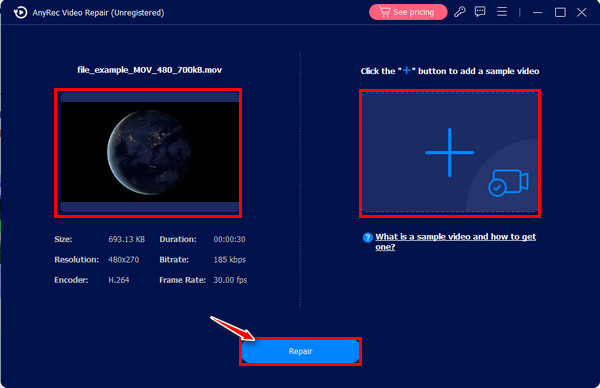
Trin 2.Klik derefter på knappen "Reparer" i midten for at danne reparationsprocessen. Senere skal du tjekke den faste video for at se, om den matcher dine videokrav ved at bruge knappen "Preview".
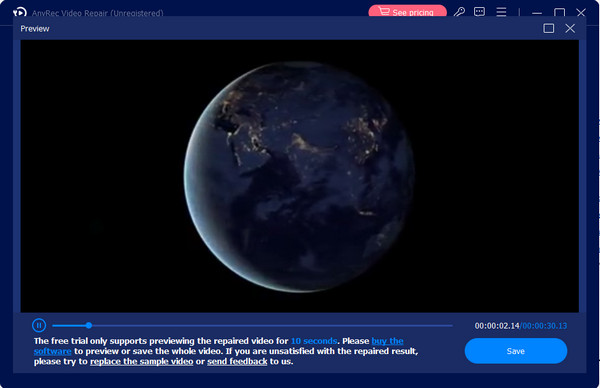
Trin 3.Til sidst skal du kontrollere, at opløsning, koder, bitrate og flere parametre er godt indstillet, og klik derefter på knappen "Gem" for at afslutte reparations-MOV-filprocessen.
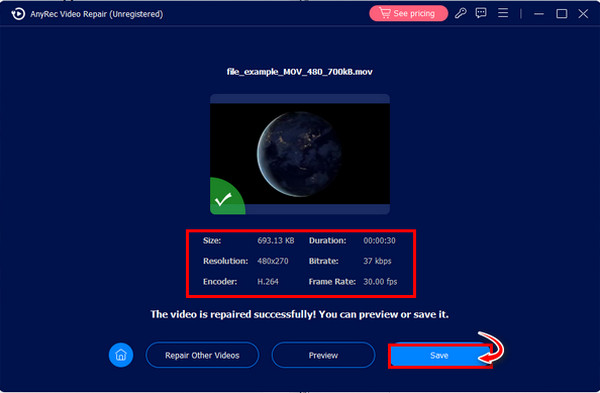
100% Sikker
100% Sikker
Fix 2. 2 måder at bruge VLC Media Player til at reparere MOV
Mens det er en open source-medieafspiller, er VLC en funktionsspækket software, der er i stand til at reparere ødelagte filer, redigere videoer og konvertere dem til et andet format. Følgende måder er de gennemprøvede rettelser, der kan hjælpe dig med nemt at reparere beskadigede MOV-filer.
1. Ret den beskadigede MOV-fil direkte.
Trin 1.Gå til det sted, hvor MOV-filen er placeret, højreklik på den og vælg "Kopier", højreklik derefter hvor som helst i det tomme område, og vælg "Indsæt". Omdøb din fil til .avi. Åbn det derefter på VLC.
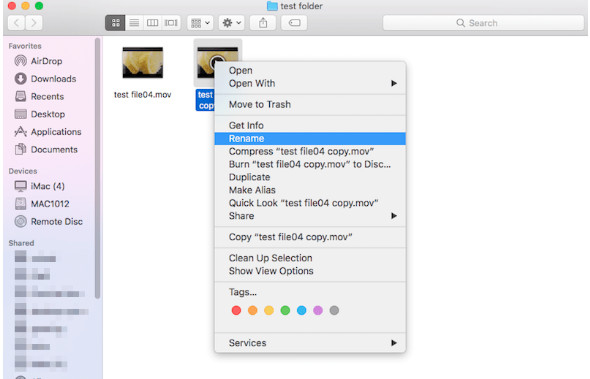
Trin 2.Antag, at den stadig ikke spiller; lav MOV-reparationen ved at åbne VLC. Vælg "VLC Media Player" øverst, og vælg derefter "Preferences" fra rullemenuen.
Trin 3.I det nye vindue skal du gå til sektionen "Input/Codecs", rul ned for at se menuen "Reparer AVI-fil", og vælg indstillingen "Always Fix". Klik derefter på knappen "Gem".
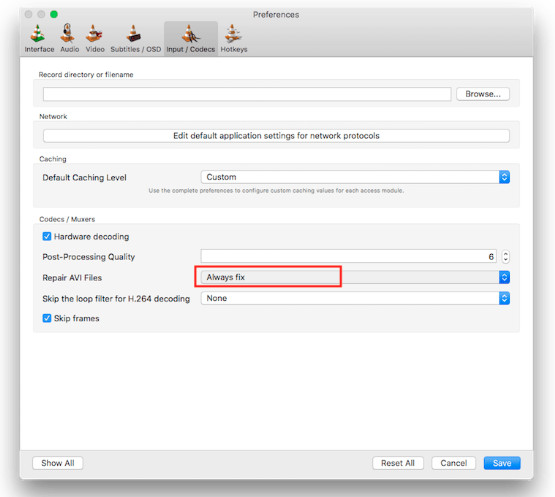
2. Konverter den beskadigede MOV-fil.
Trin 1.Start VLC på din computer, vælg "Media" fra menufanerne, og klik på "Konverter/Gem".
Trin 2.Tilføj din beskadigede MOV-fil ved at klikke på knappen "Tilføj". Klik derefter på boksen "Vis flere muligheder" nedenfor, og fortsæt derefter ved at klikke på knappen "Konverter/Gem".
Trin 3.Vælg din ønskede codec fra menuen "Profil" under afsnittet "Indstillinger". Klik på knappen "Start" for at konverter din MOV-fil. Sådan laver du MOV-reparation gennem konvertering.
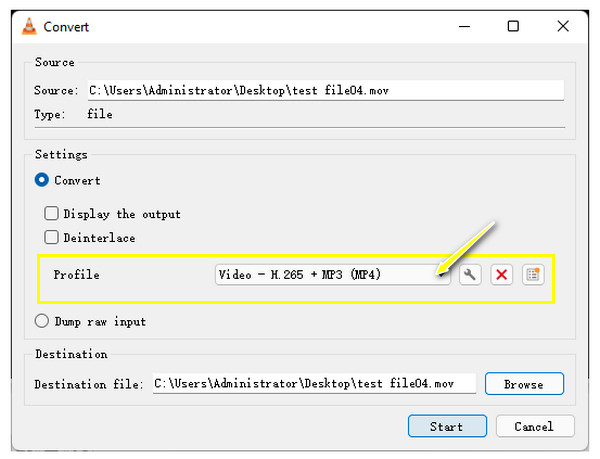
Fix 3. Reparer MOV-videoer med FFmpeg
Et andet gratis softwareprojekt, der kan hjælpe dig med at reparere ødelagte MOV-filer, er FFmpeg. Det kan være lidt vanskeligt for stater, da proceduren for FFmpeg er baseret på kommandoer, men hvis du ikke har noget imod det, følg de detaljerede instruktioner nedenfor:
Trin 1.Få FFmpeg installeret på din computer, og kopier derefter den beskadigede MOV-fil fra dens kildesti til dit skrivebord.
Trin 2.Søg derefter på "Kommandoprompt" i Windows-linjen og vælg "Kør som administrator". Fra det nye vindue, skriv cd Desktop, og tryk derefter på "Enter"-tasten.
Trin 3.Indtast kommandoen: ffmpeg -i file_corrupt.mov -c copy file.mov, og tryk derefter på "Enter"-tasten for at reparere MOV-videoer. "Filen" skal skrives som navnet på din MOV-fil.
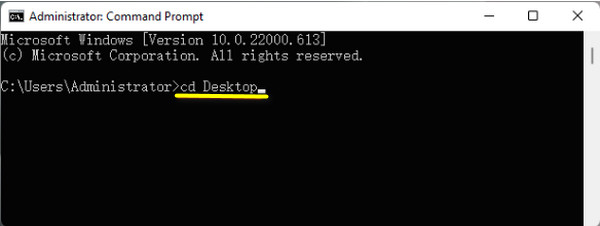
Fix 4. QuickTime Player til at reparere MOV-filer
Som tidligere nævnt er MOV-formatet lavet af Apple; således gemmes videoer optaget med standard QuickTime Player i .mov-format. hvis du afspil MOV på Mac med problemer, kan du direkte bruge det til at reparere MOV-filer. Selvom det ikke teknisk reparerer beskadigede videoer, har det en funktion til at bekræfte og præsentere egenskaberne for din videofil.
Trin 1.Kør QuickTime, og åbn derefter din korrupte MOV-fil. Hold derefter markøren over fanen "Vindue" ovenfor og vælg "Vis filminspektør".
Trin 2.Inde i "Inspector"-vinduet vil du se detaljerede oplysninger om din MOV-videofil. Bekræft fejlkodemeddelelsen, hvis der er en, og søg derefter for at vide, hvad du kan gøre for at reparere MOV.
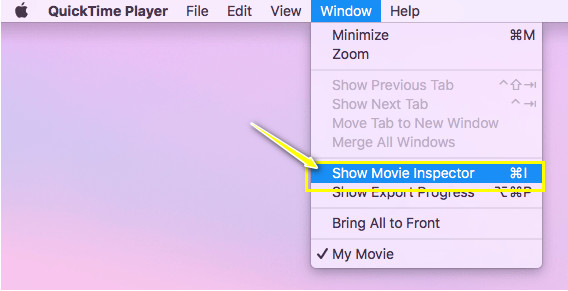
Fix 5. Konverter MOV til andre formater
Udover at reparere den beskadigede MOV-fil, hvorfor ikke konvertere den til et andet format som din MOV-reparationsmetode? For at opnå dette kræver det, at du får en pålidelig konverter, f.eks AnyRec Video Converter, der er i stand til at konvertere MOV-filer til et andet format med høj kvalitet. Denne software kan konvertere MOV til MP4, AVI, WMV, MKV og andre formater, der kan afspilles med software til flere afspillere. Desuden giver det dig mulighed for selv at angive kvalitet, opløsning, billedhastighed og andre videoparametre.
Trin 1.Lancering AnyRec Video Converter, og klik derefter på knappen "Tilføj filer" for at indlæse din korrupte MOV-fil til programmets hovedskærm.
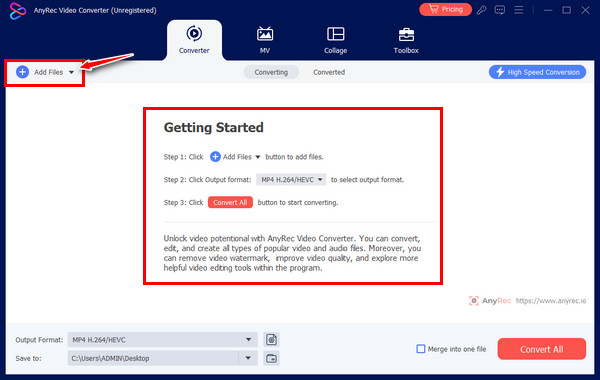
Trin 2.Derefter skal du flytte til knappen "Format" for at se alle understøttede formater; klik på fanen "Video" ovenfor, og vælg dine valgte videoformater, for eksempel "MP4" med en indstillet profil.
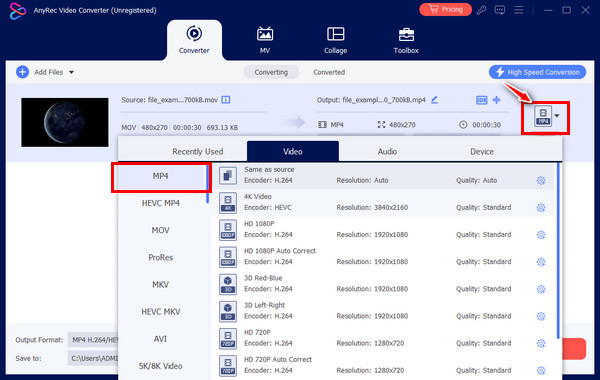
Trin 3.Når du er færdig, skal du vælge et filnavn og en placering på hovedskærmen og derefter klikke på knappen "Konverter alle". Derefter kan du afspille det for at kontrollere, at MOV-reparationen fungerer.
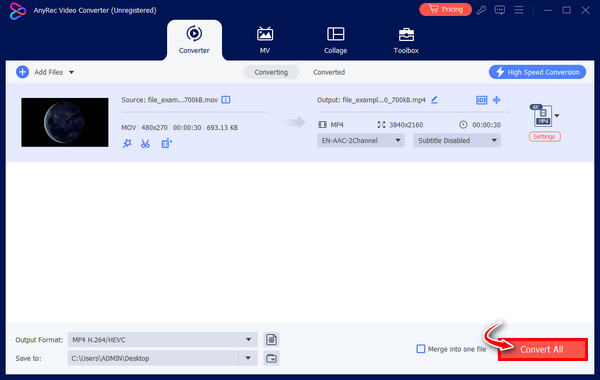
Fix 6. Gendownload MOV-videoer
Desværre, hvis alle ovenstående rettelser ikke beviser noget, vil du stå tilbage med muligheden for at downloade MOV-videofilen igen. Denne gang skal du sørge for, at din computer har en stærk forbindelse, og undgå eventuelle afbrydelser, der vil forårsage fejl. Hvis du mener, at ufuldstændig download eller overførsel er mistænkt, er denne løsning garanteret effektiv til at rette MOV-filkorruption.
FAQs
-
Hvordan kan jeg afspille MOV-videoer på Windows/Mac?
Til afspilning af MOV-filer på Mac skal du bruge standard QuickTime Player, mens VLC Media Player kan bruges på Windows. Plus, Windows Media Player kan også bruges til at afspille MOV-filer, dog kun i version 12.
-
Er der et onlineværktøj til at reparere MOV-fil?
Ja. Der er tilgængelige onlineværktøjer, hvis du vil rette din MOV-videofil på den, inklusive Fix.Video, FileConvertio, Videos.Repair, 4DDiG og andre.
-
Hvilke tips skal jeg overveje at bruge for at undgå at få korrupte MOV-videofiler?
1. Undgå at ændre formatet til en anden indstilling, medmindre afspilleren siger, at den ikke understøtter det.
2. Hvis du overfører eller flytter videoer, skal du også sørge for, at der ikke sker afbrydelser eller pludselige nedlukninger.
3. Hvis du komprimerer videoer, skal du gøre det korrekt og med en pålidelig kompressor. -
Kan brug af en anden medieafspiller hjælpe mig med at reparere MOV-filen?
Ja. Hvis MOV-filen ikke kan afspilles på bestemt software, kan du prøve at få en anden afspiller og se, om din videofil fungerer problemfrit. Du kan overveje QuickTime, KMPlayer, 5K Player, PotPlayer osv.
-
Hvad skal du gøre, hvis MOV-filen ikke kan afspilles på en Mac?
Det meste af tiden kan MOV ikke spilles på grund af manglende eller inkompatible codecs; Derfor skal du hente nødvendige codecs, som Periam til Mac, fra pålidelige websteder og reparere uspillelige MOV-filer.
Konklusion
Det bringer dig til at afslutte indlægget om reparation af MOV-filer! Anvendelse af rettelserne ovenfor kan helt sikkert hjælpe dig med at udføre MOV-reparation, såsom at rette med VLC-metoderne, gendownloade filen, konvertere den og mere. Men for at være garanteret, følg klik-gennem reparationsprocessen af AnyRec Video Reparation. MOV-filreparationssoftwarens teknik er at lade dig tilføje den beskadigede video og prøvevideo, og så vil den gøre sin magi glat. Der vil ikke ske kompromis med kvalitet eller filbeskyttelse.
100% Sikker
100% Sikker
